Fix: Fehler „Facebook-Sitzung abgelaufen“.
In diesem Artikel werden wir versuchen, den Fehler „Sitzung abgelaufen“ zu beheben, auf den Facebook-Benutzer in der Anwendung stoßen.

Wenn Facebook-Nutzer eine Aktivität innerhalb der Anwendung ausführen möchten, erhalten sie den Fehler „Ihre Sitzung ist abgelaufen“ und ihr Zugriff auf die Anwendung ist eingeschränkt. Wenn Sie mit einem solchen Problem konfrontiert sind, können Sie eine Lösung finden, indem Sie die folgenden Vorschläge befolgen.
Was ist ein abgelaufener Facebook-Sitzungsfehler?
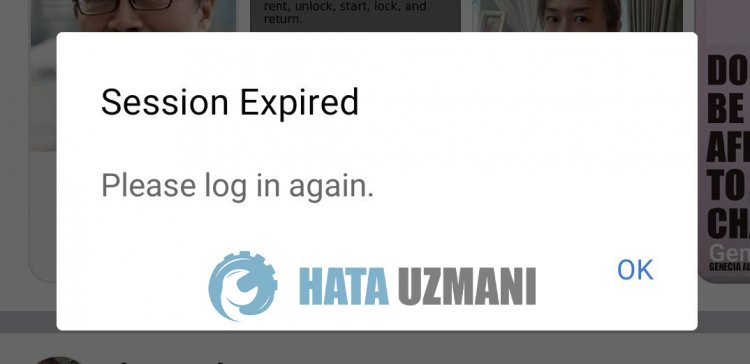 /p>
/p>
Im Allgemeinen stoßen Facebook-Nutzer bei jeder Aktivität auf den Fehler „Ihre Sitzung ist abgelaufen“, und ihr Zugriff auf ihr Konto ist eingeschränkt. Der allgemeine Grund für diesen Fehlerliegt normalerweise in Cache-Problemen. Natürlich kann ein solcher Fehler nicht nur wegen dieses Problems auftreten, sondern auch wegen vieler anderer Probleme. Dazu können wir die Lösung des Problems erreichen, indem wir die folgenden Vorschläge befolgen.
Wie behebt man den Fehler „Facebook Session Expired“?
Um diesen Fehler zu beheben, finden Sie die Lösung für das Problem, indem Sie die folgenden Vorschläge befolgen.
1-) Mit Browser anmelden
Facebook bereitet uns leider keine Probleme, wenn wir uns mit der Anwendung anmelden, sondern verhindert den Zugriff auf unser Konto. Dazu können wir versuchen, uns mit Hilfe eines beliebigen Browsers in unser Konto einzuloggen. Öffnen Sie dazu einen beliebigen Browser und versuchen Sie, sich bei Ihrem Konto anzumelden, indem Sie auf Facebook.com zugreifen.
2-) Deaktivieren Sie die VPN-Verbindung
Das Öffnen einer VPN-Verbindung im Hintergrund kann Ihren Zugriff auf die Anwendung einschränken. Diesliegt daran, dass Facebook-Bots Ihren Zugriff auf das Konto verdächtig erkennen und Ihren Zugriff einschränken. Wenn die VPN-Verbindung daher im Hintergrund geöffnet ist, deaktivieren Sie sie und versuchen Sie erneut, eine Verbindung zu Ihrem Konto herzustellen.
3-) Ändern Sie Ihr Passwort
Wie oben erwähnt, erfordert dieser Fehler, auf den wir gestoßen sind, möglicherweise, dass Sie Ihr Passwort ändern, da eine verdächtige Anmeldung festgestellt wurde. Dazu können Sie versuchen, Ihr Passwort zu ändern, indem Sie sich nicht bei Ihrem Konto anmelden. Dadurch können sichere und verdächtige Anmeldungen für Facebook beendet werden.
4-) Starten Sie Ihr Internet neu
Verdächtige Anmeldungen, die von der künstlichen Intelligenz von Facebook erkannt werden, werden über die IP-Adresse gesperrt, wodurch verhindert wird, dass sich Benutzer bei dem Konto anmelden. Wir können dieses Problem lösen, indem wir unsere IP-Adresse erneuern. Wenn Sie eine Wi-Fi-Verbindung bereitstellen, schalten Sie das Modem aus, und wenn Sie eine Verbindung über mobile Daten herstellen, schalten Sie Ihre mobile Datenverbindung aus und wieder ein. Nach diesem Vorgang kann Ihre IP-Adresse erneuert werden und uns bei der Lösung helfen.
5-) Verwenden Sie keine Anwendungen von Drittanbietern
Die Verwendung von Anwendungen von Drittanbietern kann dazu führen, dass Sie auf verschiedene Fehler wie diese stoßen. Wenn Sie Anwendungen wie Facebook++ verwenden, werden Sie wahrscheinlich auf diesen Fehler stoßen. Versuchen Sie dazu, auf Ihr Konto zuzugreifen, indem Sie die Anwendung wie Facebook++ löschen und sie von Google Play oder dem App Store herunterladen. Bevor Sie diesen Vorgang ausprobieren, können Sie versuchen, sich bei Ihrem Konto anzumelden, indem Sie den folgenden Vorschlägen folgen.
6-) Die Anwendung ist möglicherweise nicht aktuell
Die Tatsache, dass die Facebook-Anwendung nicht auf dem neuesten Stand ist, bedeutet, dass sie nicht offen für Innovationen ist. Daher müssen wir überprüfen, ob die Facebook-Anwendung auf dem neuesten Stand ist. Andernfalls können wir auf mehr als einen Fehler oder ein Problem stoßen und eine Zugriffssperre erhalten.
7-) Daten und Cache löschen
Jedes Cache-Problem in der Facebook-Anwendung kann dazu führen, dass wir auf solche Fehler stoßen. Dazu können wir das Problem beseitigen, indem wir die Daten und den Cache löschen.
Hinweis: Ihr Konto wird während dieses Vorgangs automatisch abgemeldet. Stellen Sie dafür sicher, dass Sie den Benutzernamen und das Passwort Ihres Kontos kennen.
Daten und Cache für Android-Geräte löschen
- Öffnen Sie zuerst das Menü "Einstellungen".
- Klicken Sie im Menü auf "Anwendungen".
- Wählen Sie dann die „Facebook“-App aus und klicken Sie auf „Speicherung“.
- Klicken Sie auf dem sich öffnenden Bildschirm auf die Option "Daten löschen".
Nach diesem Vorgang können Sie die Facebook-Anwendung ausführen und prüfen, ob das Problem weiterhin besteht.
Daten und Cache für iOS-Geräte löschen
- Öffnen Sie das Einstellungsmenü.
- Klicken Sie im Dropdown-Menü auf die Option "Allgemein".
- Klicken Sie im Menü auf "iPhone-Speicher".
- Wählen Sie dann die Anwendung "Facebook" aus und klicken Sie auf die blaue Option "Anwendung löschen", um die Anwendung zu löschen.
Greifen Sie nach diesem Vorgang auf das vorherige Menü zu und klicken Sie auf "Berechtigungen" und aktivieren Sie die deaktivierte Berechtigung zum Ausführen der Anwendung und prüfen Sie, ob das Problem weiterhin besteht.
8-) Starten Sie Ihr Gerät neu
Cache-Probleme auf Ihrem Gerät können in vielen Anwendungen zu Schäden oder Problemen führen. Dazu können wir das temporäre Cache-Problem verhindern, indem wir Ihr Gerät neu starten.
Ja, Freunde, wir haben unser Problem unter diesem Titel gelöst. Wenn Ihr Problem weiterhin besteht, können Sie nach den aufgetretenen Fehlern fragen, indem Sie unsere FORUM-Plattform betreten.








![Wie behebe ich den YouTube-Server-Fehler [400]?](https://www.hatauzmani.com/uploads/images/202403/image_380x226_65f1745c66570.jpg)




















